Samsung SM-T715 Manuel d'utilisateur
Naviguer en ligne ou télécharger Manuel d'utilisateur pour Téléphones mobiles Samsung SM-T715. Samsung SM-T815 Užívateľská príručka (Nougat) Manuel d'utilisatio
- Page / 130
- Table des matières
- MARQUE LIVRES


- Používateľská príručka 1
- Informácie o tejto príručke 4
- Ikony s pokynmi 5
- Obsah balenia 9
- Popis zariadenia 10
- Tlačidlá 11
- Nabíjanie batérie 12
- Režim šetrenia energie 15
- Vybratie karty SIM alebo USIM 17
- Vloženie pamäťovej karty 18
- Vybratie pamäťovej karty 19
- Formátovanie pamäťovej karty 20
- Ovládanie dotykového displeja 21
- Potiahnutie 22
- Dvojité ťuknutie 22
- Potiahnutie prstom 22
- Domovská obrazovka 23
- Možnosti domovskej obrazovky 24
- Pridávanie položiek 24
- Presúvanie položiek 24
- Odstraňovanie položiek 25
- Vytváranie priečinkov 25
- Obrazovka aplikácií 26
- Zmena usporiadania položiek 27
- Vyhľadávanie položiek 27
- Indikačné ikony 28
- Uzamknutie obrazovky 29
- Panel oznámení 30
- Zadávanie textu 32
- Ďalšie funkcie klávesnice 33
- Kopírovanie a vkladanie 34
- Zachytenie obsahu obrazovky 35
- Otváranie aplikácií 36
- Viac okien 36
- Použitie ďalších možností 37
- Nastavenie veľkosti okna 38
- Kontextové zobrazenie 39
- Konto Samsung 40
- Odstránenie konta Samsung 41
- Správa zariadenia a údajov 44
- Zálohovanie a obnova dát 45
- RÝCHLE PRIPOJENIE 46
- Pripojenie k iným zariadeniam 47
- Zdieľanie obsahu 47
- Pripojenie k televízoru 47
- Funkcie zdieľania 49
- Spravovanie aplikácií 51
- Uskutočňovanie hovorov 52
- Prijímanie hovorov 53
- Blokovanie telefónnych čísel 54
- Možnosti počas hovorov 54
- Kontakty 55
- Vyhľadávanie kontaktov 57
- Zdieľanie kontaktov 58
- Odstraňovanie kontaktov 58
- Odosielanie správ 59
- Zobrazenie správ 60
- Blokovanie neželaných správ 60
- Internet 61
- Používanie tajného režimu 62
- Odosielanie e-mailov 63
- Zmena nastavení zabezpečenia 63
- Deaktivácia tajného režimu 63
- Nastavenie e-mailových kont 63
- Fotoaparát 64
- Používanie gest posúvania 65
- Základné fotografovanie 66
- Automatický režim 68
- Režim Pro 68
- Panoráma 68
- HDR (sýte farby) 69
- Virtuálna snímka 70
- Viac efektov 71
- Duálny fot 72
- Preberanie režimov 73
- Nastavenia fotoaparátu/kamery 73
- Zobrazenie obrázkov 75
- Zobrazovanie albumov 76
- Zobrazenie príbehov 76
- Game Launcher 78
- Kalendár 80
- Vytváranie úloh 81
- SideSync 82
- Pripojenie k počítaču 83
- Používanie panelu 84
- Zdieľanie webovej stránky 85
- Zdieľanie súborov a schránky 87
- Zdieľanie schránky 88
- Moje súbory 91
- Poznámka 92
- SVETOVÝ ČAS 93
- Kalkulačka 94
- Aplikácie Google 94
- Wi-Fi Direct 97
- Bluetooth 98
- Odosielanie a prijímanie dát 99
- Viditeľnosť tabletu 100
- Využitie dát 100
- Letový režim 101
- Zdieľanie pripojenia 101
- Mobilné siete 102
- Ďalšie nastavenia pripojenia 103
- Pridanie doplnkov k tlačiarni 104
- Obsah tlače 104
- Nastavenia 104
- Zvuky a vibrovanie 105
- Oznámenia 106
- Zobrazenie 106
- Pokročilé funkcie 107
- Údržba zariadenia 108
- Úložisko 109
- Aplikácie 110
- Zamknutie a zabezpečenie 110
- Registrácia odtlačkov prstov 113
- Odstránenie odtlačkov prstov 113
- Overenie hesla konta Samsung 113
- Súkromný režim 115
- Cloud a kontá 116
- Samsung Cloud 117
- Používatelia 118
- Zálohovanie a obnovenie 119
- Zjednodušenie ovládania 120
- Všeobecné spravovanie 121
- Aktualizácia softvéru 121
- Informácie o zariadení 122
- Riešenie problémov 123
- Reštartovanie zariadenia 124
- Vynútené reštartovanie 124
- Resetovanie zariadenia 124
- Zariadenie je horúce na dotyk 126
- Vyberanie batérie 129
- Autorské práva 130
- Ochranné známky 130
Résumé du contenu
www.samsung.comPoužívateľská príručkaSlovak. 04/2017. Rev.1.0SM-T715SM-T715YSM-T815SM-T815Y
Základy10Popis zariadeniaZariadenieDotykový displejSnímač priblíženia (len modely SM-T715 a SM-T715Y)/snímač osvetleniaSlúchadlo (len modely SM-T715 a
Nastavenia100Zrušenie párovania zariadení Bluetooth1 Na obrazovke nastavení ťuknite na položku Pripojenia → Bluetooth.Na zariadení sa zobrazí zoznam s
Nastavenia101Obmedzenie využitia dátNastavenie zariadenia tak, aby automaticky vyplo mobilné dátové pripojenie, keď objem použitých mobilných údajov d
Nastavenia102Použitie mobilného prístupového boduVaše zariadenie môžete použiť ako mobilný prístupový bod na zdieľanie mobilného dátového pripojenia s
Nastavenia103GPSZmena nastavení pre povolenia informácií o polohe.Na obrazovke nastavení postupne ťuknite na položky Pripojenia → GPS.•Spôsob lokaliz
Nastavenia104Pridanie doplnkov k tlačiarniK tlačiarňam, ku ktorým chcete pripojiť zariadenie, pridajte doplnky k tlačiarni.1 Na obrazovke nastavení po
Nastavenia105Zrýchľovač sťahovaniaNastavenie zariadenia tak, aby rýchlejšie preberalo súbory väčšie ako 30 MB cez sieť Wi-Fi a mobilné siete súčasne.
Nastavenia106•Zvuky dotykov: Nastavenie zariadenia tak, aby pri výbere aplikácie alebo možnosti na dotykovom displeji zneli zvuky.•Zvuky zamknutia o
Nastavenia107•Režim obrazovky: Zmena režimu obrazovky na nastavenie farieb a kontrastu displeja.•Lupa obrazovky a písmo: Zmena nastavenia priblíženi
Nastavenia108•Snímať potiahnutím dlane: Nastavenie zariadenia tak, aby sa zachytila snímka obrazovky potiahnutím dlane doľava alebo doprava po obrazo
Nastavenia109BatériaSkontrolujte zostávajúcu energiu batérie a čas na používanie zariadenia. V prípade zariadení s nízkou úrovňou nabitia batérie môže
Základy11•V nasledujúcich situáciách sa môžu vyskytnúť problémy s pripojením a vybíjaním batérie:–Ak na oblasť antény zariadenia nalepíte kovovú nál
Nastavenia110PamäťNa obrazovke nastavení postupne ťuknite na položky Údržba zariadenia → Pamäť.Ak chcete zrýchliť zariadenie zredukovaním využitého mn
Nastavenia111•Odtlačky prstov: Registrácia vašich odtlačkov prstov do zariadenia na jeho zabezpečenie alebo na prístup do vášho konta Samsung. Ďalšie
Nastavenia112•V závislosti od oblasti alebo poskytovateľa služieb nemusí byť táto funkcia dostupná.•Funkcia rozpoznávania odtlačkov prstov používa n
Nastavenia113Registrácia odtlačkov prstov1 Na obrazovke nastavení postupne ťuknite na položky Zamknutie a zabezpečenie → Odtlačky prstov.2 Odomknite o
Nastavenia114Použitie odtlačkov prstov na prihlásenie sa do svojho kontaOdtlačky svojich prstov môžete použiť na prihlasovanie sa do webových stránok,
Nastavenia115Súkromný režimTento režim umožňuje skryť osobný obsah v zariadení, aby iní používatelia nemali k nemu prístup.Aktivácia súkromného režimu
Nastavenia116Zobrazenie obsahu1 V priečinku Súkromné ťuknite na položku, podržte na nej prst a potom začiarknite položky, ktoré chcete zobraziť.2 Ťukn
Nastavenia117Samsung CloudObsah, ktorý chcete bezpečne uložiť, môžete spravovať v službe Samsung Cloud. Kontrola stavu využívania vášho ukladacieho pr
Nastavenia118Odstránenie kontNa obrazovke nastavení postupne ťuknite na položky Cloud a kontá → Kontá, vyberte názov konta, vyberte konto, ktoré sa má
Nastavenia119Prepínanie používateľovŤuknite na ikonu používateľského konta v hornej časti uzamknutej obrazovky alebo na paneli oznámení a potom vybert
Základy12BatériaNabíjanie batériePred prvým použitím batérie alebo v prípade, že sa batéria dlhšiu dobu nepoužívala, je potrebné ju nabiť.Používajte l
Nastavenia120GoogleKonfigurovať nastavenia niektorých funkcií, ktoré poskytuje spoločnosť Google.Na obrazovke nastavení ťuknite na položku Google.Zjed
Nastavenia121Všeobecné spravovaniePrispôsobte systémové nastavenie vášho zariadenia, alebo zariadenie obnovte.Na obrazovke nastavení ťuknite na položk
Nastavenia122Používateľská príručkaZobrazenie informácií pomocníka vám umožní zistiť, ako používať zariadenie a aplikácie alebo nakonfigurovať dôležit
123PrílohaRiešenie problémovPred kontaktovaním servisného strediska spoločnosti Samsung skúste vyskúšať nasledujúce riešenia. Niektoré situácie nemusi
Príloha124Dotykový displej reaguje pomaly alebo nesprávne•Ak na dotykový displej pripevníte ochranné prvky alebo voliteľné príslušenstvo, dotykový di
Príloha125Hovory sa neprepájajú•Uistite sa, že ste pripojení k správnej mobilnej sieti.•Uistite sa, že ste pre volané telefónne číslo nenastavili bl
Príloha126Batéria sa nenabíja správne (platí pre nabíjačky schválené spoločnosťou Samsung)•Uistite sa, že je nabíjačka správne pripojená.•Navštívte
Príloha127Kvalita fotografií je nižšia ako v náhľade•Kvalita fotografií sa môže líšiť v závislosti od prostredia a použitej techniky fotografovania.•
Príloha128Po prepojení zariadenia s počítačom sa pripojenie nevytvorí•Uistite sa, že USB kábel, ktorý používate, je kompatibilný s vaším zariadením.•
Príloha129Vyberanie batérie•Ak chcete vybrať batériu, obráťte sa na autorizované servisné stredisko. Pokyny na vybratie batérie nájdete na adrese www
Základy13Zobrazenie zostávajúceho času nabíjaniaPočas nabíjania otvorte domovskú obrazovku a ťuknite na položky Menu → Nastavenia → Údržba zariadenia
Autorské právaCopyright © 2017 Samsung ElectronicsNa túto príručku sa vzťahujú medzinárodné zákony o ochrane autorských práv.Bez predchádzajúceho píso
Základy14Tipy a bezpečnostné opatrenia pre nabíjanie batérie•Keď je úroveň nabitia batérie nízka, ikona batéria bude prázdna.•Ak je batéria úplne vy
Základy15Režim šetrenia energieAktivujte režim šetrenia energie a predĺžte tak čas používania batérie.1 Na domovskej obrazovke postupne ťuknite na pol
Základy16Karta SIM alebo USIM (karta nano-SIM)Inštalácia karty SIM alebo USIMVložte do zariadenia kartu SIM alebo USIM od svojho poskytovateľa mobilný
Základy173 Umiestnite kartu SIM alebo USIM do zásuvky na kartu SIM tak, aby kontakty zlatistej farby smerovali nadol.4 Zásuvku na kartu SIM vložte spä
Základy18Pamäťová karta (karta microSD)Vloženie pamäťovej kartyKapacita pamäťovej karty vášho zariadenia sa môže líšiť od iných modelov a niektoré pam
Základy191 Vložte kolík na vysúvanie do otvoru v zásuvke pamäťovej karty, čím zásuvku uvoľníte.Uistite sa, že kolík na vysúvanie je umiestnený kolmo v
2ObsahZáklady4 Informácie o tejto príručke5 Situácie, pri ktorých sa zariadenie prehrieva, a ich riešenia9 Obsah balenia10 Popis zariadenia12 Bat
Základy20Formátovanie pamäťovej kartyPamäťová karta naformátovaná v počítači nemusí byť kompatibilná so zariadením. Pamäťovú kartu naformátujte v zari
Základy21Ovládanie dotykového displeja•Zabráňte kontaktu dotykového displeja s inými elektrickými zariadeniami. Elektrostatické výboje môžu spôsobiť,
Základy22PotiahnutieAk chcete položku presunúť na nové miesto, ťuknite na ňu, podržte ju a potiahnite ju na cieľové miesto.Dvojité ťuknutieAk chcete z
Základy23Roztiahnutie alebo stiahnutie prstovAk chcete zväčšiť časť webovej stránky, mapy alebo obrázka, roztiahnite dva prsty. Ak chcete danú položku
Základy24Možnosti domovskej obrazovkyAk chcete získať prístup k dostupným možnostiam, na domovskej obrazovke ťuknite na prázdnu oblasť a podržte ju al
Základy25Odstraňovanie položiekŤuknite na položku, podržte ju a potom ju potiahnite na položku Odstrániť odkaz alebo Odstrániť v hornej časti obrazovk
Základy26Spravovanie panelovAk chcete panel pridať, presunúť alebo odstrániť, na domovskej obrazovke ťuknite na prázdnu oblasť a podržte na nej prst.A
Základy273 Keď sa okolo aplikácie objaví rámik priečinka, aplikáciu pustite.Vytvorí sa nový priečinok, ktorý obsahuje vybraté aplikácie.4 Ťuknite na p
Základy28Indikačné ikonyIkony indikátorov sa zobrazia v stavovom riadku v hornej časti obrazovky. Najčastejšie používané ikony sú uvedené v nasledujúc
Základy29Uzamknutie obrazovkyStlačením vypínacieho tlačidla sa displej vypne a zamkne. Ak zariadenie po určitú dobu nepoužívate, displej sa tiež autom
Obsah3Nastavenia96 Úvod96 Pripojenia105 Zvuky a vibrovanie106 Oznámenia106 Zobrazenie107 Pozadie107 Pokročilé funkcie108 Údržba zariadenia110
Základy30•Žiadne: Metóda zamknutia obrazovky sa nenastaví.•Odtlačky prstov: Aby ste mohli obrazovku odomknúť, odtlačky prstov zaregistrujte. Ďalšie
Základy31Na paneli oznámení môžete používať nasledujúce funkcie.Otvorenie položky Nastavenia.Prepínanie medzi používateľskými kontami alebo pridanie n
Základy32VyhľadávačObsah prehľadávajte pomocou kľúčového slova, alebo hľadajte neďaleké zariadenia.Vyhľadávanie obsahu alebo neďalekých zariadeníOtvor
Základy33Zmena vstupného jazykaPostupne ťuknite na položky → Jazyky a typy → SPRAVOVAŤ VSTUPNÉ JAZYKY a potom vyberte jazyky, ktoré chcete používať.
Základy34Kopírovanie a vkladanie1 Ťuknite a podržte prst na texte.2 Potiahnutím položky alebo vyberte požadovaný text alebo ťuknutím na položku Vy
Základy35Zachytenie obsahu obrazovkyPri používaní zariadenia zachyťte snímku obrazovky.Zachytávanie snímok obrazovkySúčasne stlačte a podržte tlačidlo
Základy36Otváranie aplikáciíNa domovskej obrazovke alebo na obrazovke aplikácií vyberte ikonu aplikácie, čím sa aplikácia otvorí.Ak chcete otvoriť zoz
Základy37Rozdelené zobrazenie na displeji1 Ťuknutím na položku otvoríte zoznam nedávno používaných aplikácií.2 Prstom potiahnite hore alebo dolu po
Základy38Nastavenie veľkosti oknaPotiahnutím lišty medzi oknami aplikácií nahor alebo nadol môžete upravovať veľkosť okien.Zdieľanie textu alebo obráz
Základy39Minimalizovanie rozdeleného zobrazenia na displejiStlačením tlačidla Domov sa minimalizuje rozdelené zobrazenie na displeji. V stavovom riadk
4ZákladyInformácie o tejto príručkePred používaním zariadenia si prečítajte túto príručku, aby ste zaistili jeho bezpečné a správne používanie.•Popis
Základy40Konto SamsungÚvodVaše konto Samsung je služba integrovaného konta, vďaka ktorému môžete využívať rôzne služby Samsung, ktoré poskytujú mobiln
Základy41Odstránenie konta SamsungAk zaregistrované konto Samsung odstránite zo zariadenia, odstránia sa aj vaše údaje, napríklad kontakty alebo udalo
Základy42Prenos údajov z mobilného zariadeniaPrenos údajov z predchádzajúceho zariadenia do vášho zariadenia.1 Do oboch zariadení prevezmite a nainšta
Základy431 Ak si chcete prevziať aplikáciu Smart Switch, v počítači navštívte lokalitu www.samsung.com/smartswitch.2 Na počítači spustite aplikáciu in
Základy44Správa zariadenia a údajovPripojenie zariadenia k počítaču za účelom prenosu údajovZvukové súbory, videá, obrázky a ďalšie typy súborov môžet
Základy45Aktualizácia aplikácie Smart SwitchZariadenie pripojte k počítaču a aktualizujte ho na najnovšiu verziu softvéru.1 Ak si chcete prevziať a na
Základy46Používanie konta GoogleNa obrazovke aplikácií postupne ťuknite na položky Nastavenia → Cloud a kontá → Zálohovanie a obnovenie, a potom aktiv
Základy47Pripojenie k iným zariadeniam1 Otvorte panel oznámení, potiahnite panel oznámení nadol a potom ťuknite na položku Prehľadávanie tabletu a vyh
Základy483 Ťuknite na položku RÝCHLE PRIPOJENIE.4 Vyberte TV prijímač.Zobrazí sa zoznam funkcií, ktoré možno používať s TV prijímačom.5 Vyberte funkci
Základy49Funkcie zdieľaniaZdieľajte obsah pomocou rôznych možností zdieľania. Nasledovné kroky predstavujú príklady zdieľania obrázkov.Keď súbory zdie
Základy5•Dobre si zapamätajte svoje kódy odomknutia pre zamknutie obrazovky, účty a iné bezpečnostné funkcie. Ak zabudnete kód na odomknutie, nebudet
50AplikácieInštalovanie a odinštalovanie aplikáciíGalaxy AppsZakúpenie a prevzatie aplikácií. Môžete si prevziať aplikácie, ktoré sú určené pre zariad
Aplikácie51Spravovanie aplikáciíOdinštalovanie alebo vypnutie aplikáciíNa obrazovke aplikácií postupne ťuknite na položky → Upraviť. Na aplikáciách,
Aplikácie52TelefónÚvodUskutočňovanie alebo prijímanie hlasových hovorov alebo videohovorov.Uskutočňovanie hovorov1 Ťuknite na položku Telefón na obraz
Aplikácie53Používanie rýchlej voľbyNastavte čísla rýchlej voľby, aby ste mohli rýchlo uskutočňovať hovory.Ak chcete nastaviť číslo na rýchlu voľbu, po
Aplikácie54Zmeškané hovoryAk zmeškáte hovor, v stavovom riadku sa zobrazí ikona . Ak si chcete pozrieť zoznam zmeškaných hovorov, otvorte panel oznám
Aplikácie55Počas videohovoruŤuknutím na obrazovku sa umožňuje použitie nasledujúcich možností:•HLASITOSŤ: Nastavenie hlasitosti.• : Prístup k ďalším
Aplikácie563 Zadajte informácie o kontakte.Výber umiestnenie ukladacieho priestoru.Pridanie obrázka.Otvorenie ďalších polí s informáciami.Zadajte info
Aplikácie57Importovanie kontaktovPridanie kontaktov importovaním z iných ukladacích priestorov do vášho zariadenia.1 Ťuknite na položku Kontakty na ob
Aplikácie58Zdieľanie kontaktovKontakty môžete zdieľať s inými používateľmi pomocou rôznych možností zdieľania.1 Ťuknite na položku Kontakty na obrazov
Aplikácie59SprávyÚvodSprávy odošlite a zobrazte podľa konverzácie.Odosielanie správAk používate roaming, za odosielanie alebo prijímanie správ vám môž
Základy6Ak sa zariadenie zahreje, vykonajte nasledovné:•Odpojte nabíjačku od zariadenia a zatvorte všetky spustené aplikácie. Počkajte, kým zariadeni
Aplikácie60Zobrazenie správSprávy sú zoskupené do vlákien správ podľa kontaktu.Ak používate roaming, za prijímanie správ vám môžu byť účtované ďalšie
Aplikácie613 Zmeňte nastavenia oznámení.•Zvuk oznámenia: Zmena zvuku oznámení.•Vibrovať pri prehr. zvuku: Nastavenie zariadenia tak, aby vibrovalo p
Aplikácie62Panely s nástrojmi zobrazíte jemným potiahnutím prsta nadol po displeji.Prechádzanie medzi stránkami.Zatvoriť kartu.Otvoriť novú kartu.Ozna
Aplikácie63Zmena nastavení zabezpečeniaMôžete zmeniť heslo a metódu uzamknutia.Postupne ťuknite na položky → Nastavenia → Ochrana osobných údajov → T
Aplikácie64Čítanie e-mailovPo otvorení aplikácie E-mail zariadenie automaticky načíta nové e-maily. Ak chcete e-maily načítať manuálne potiahnite na o
Aplikácie65Používanie gest posúvaniaRýchle ovládanie obrazovky náhľadu posúvaním rôznymi smermi. Môžete zmeniť režim snímania, prepínať medzi kamerami
Aplikácie66Zobrazenie efektov filtraNa obrazovke náhľadu otvorte potiahnutím prsta sprava doľava zoznam efektov filtra. Fotografiám alebo videám môžet
Aplikácie67•Obrazovka s ukážkou sa môže líšiť v závislosti od režimu fotografovania a od práve používaného fotoaparátu.•Keď sa fotoaparát nepoužíva,
Aplikácie68Automatický režimAutomatický režim umožňuje fotoaparátu vyhodnotiť okolie a určiť ideálny režim fotografie.V zozname režimov snímania ťukni
Aplikácie69HDR (sýte farby)Snímajte fotografie s výraznými farbami a detailmi aj na jasných a tmavých miestach.V zozname režimov snímania ťuknite na p
Základy7•Pri vykonávaní viacerých úloh súčasne (alebo keď je spustených veľa aplikácií na pozadí)–Pri používaní funkcie Viac okien–Pri aktualizovan
Aplikácie70Použitie efektov pre krásuPred nasnímaním autoportrétov môžete upraviť črty tváre, napríklad odtieň pokožky alebo tvar tváre.Táto funkcia j
Aplikácie713 Ak chcete vytvoriť viac fotografií, zariadením pomaly pohybujte okolo objektu jedným smerom.Keď sa šípka celá zafarbí nažlto alebo keď pr
Aplikácie723 Vyberte režim snímania a aplikujte na fotografiu efekt.•Najlepšia fot.: Uloženie najlepšej fotografie v sérii. Ak chcete zobraziť ďalšie
Aplikácie73Preberanie režimovZo služby Galaxy Apps prevezmite ďalšie režimy snímania.V zozname režimov snímania ťuknite na položku STIAHNUŤ.Niektoré p
Aplikácie74PREDNÁ KAMERA•Veľkosť fotografie: Výber rozlíšenia fotografií. Vyšším rozlíšením sa dosiahne vyššia kvalita fotografií, ale v pamäti zaber
Aplikácie75GalériaÚvodZobrazujte obrázky a videá uložené v mobilnom zariadení. Okrem toho môžete spravovať obrázky a videá podľa albumu alebo vytvárať
Aplikácie76Zobrazovanie albumovObrázky a videá uložené v zariadení môžete usporiadať podľa priečinka alebo albumu. Vytvorené animácie alebo koláže sa
Aplikácie77Synchronizácia snímkov a videí so službou Samsung CloudPomocou služby Samsung Cloud môžete synchronizovať snímky a videá uložené v priečink
Aplikácie78Game LauncherÚvodSpúšťač hier zhromažďuje hry prevzaté zo služby Obchod Play a Galaxy Apps na jednom mieste s cieľom uľahčiť k nim prístup.
Aplikácie79Odstránenie hry zo spúšťača hierŤuknite na hru, podržte ju a potom ťuknite na položku Odstrániť.Aktivácia režimu úspory energie pri hraní h
Základy8Obmedzenia zariadenia v prípade prehriatiaKeď sa zvýši teplota zariadenia, môžu sa obmedziť jeho funkcie resp. výkon alebo sa zariadenie môže
Aplikácie80Ak chcete ikonu na obrazovke hry znova zobraziť, otvorte panel oznámení a ťuknite na oznámenie Herné nástroje.Nasnímanie snímky obrazovky.N
Aplikácie813 Vstúpte do podrobností udalosti.Výber kalendára, ktorý sa bude používať alebo s ktorým sa bude synchronizovať.Nastavenie začiatku a konca
Aplikácie82SideSyncÚvodAplikácia SideSync umožňuje jednoduché zdieľanie obrazovky a údajov medzi smartfónmi a tabletmi Samsung so systémom Android a a
Aplikácie83Pripojenie k počítačom alebo smartfónomPripojenie k počítaču1 Tablet pripojte k počítaču pomocou kábla USB.Prípadne pripojte obe zariadenia
Aplikácie844 Na smartfóne prijmite žiadosť o pripojenie.Na tablete sa zobrazí panel.Automatické pripojenie zariadeníAk boli dve zariadenia už v minulo
Aplikácie85Pokračovanie v prehrávaní médiíHudbu alebo video môžete pozastaviť na tablete a pokračovať v prehrávaní na inom zariadení.Na paneli vyberte
Aplikácie86Používanie virtuálnej obrazovkyAplikácia SideSync umožňuje zrkadlenie obrazovky zariadenia na inom zariadení. Prostredníctvom virtuálnej ob
Aplikácie87Ak chcete premiestniť virtuálnu obrazovku, kliknite na vrchnú časť virtuálnej obrazovky a potiahnite ju na nové miesto.Ak chcete upraviť ve
Aplikácie88Ak napríklad presuniete obrázok z tabletu do otvoreného dokumentu programu Word v počítači, obrázok sa vloží do dokumentu programu Word.Kop
Aplikácie89Zdieľanie klávesnice a myši počítačaObrazovku tabletu môžete používať ako duálny monitor a ovládať ju pomocou klávesnice a myši počítača.1
Základy9Obsah baleniaSkontrolujte, či balenie produktu obsahuje nasledujúce položky:•Zariadenie•Stručná príručka•Položky dodávané so zariadením a d
Aplikácie90HudbaHudbu počúvajte zoradenú podľa kategórií a prispôsobte nastavenia prehrávania.Ťuknite na položku Hudba na obrazovke aplikácií.Vyberte
Aplikácie91VideoSledovanie videosúborov uložených v zariadení a úprava nastavení prehrávania.Ťuknite na položku Video na obrazovke aplikácií.Vyberte v
Aplikácie92PoznámkaVytvárajte poznámky a usporiadajte ich podľa kategórie.Na obrazovke aplikácií ťuknite na položku Poznámka.Vytváranie poznámokŤuknit
Aplikácie93BUDÍKNa obrazovke aplikácií ťuknite na položku Hodiny → BUDÍK.Nastavenie budíkovV zozname budíkov ťuknite na položku , nastavte čas budíka
Aplikácie94STOPKY1 Na obrazovke aplikácií ťuknite na položku Hodiny → STOPKY.2 Ak chcete zistiť trvanie udalosti, ťuknite na položku SPUSTIŤ.Ak chcete
Aplikácie95ChromeVyhľadávanie informácií a prehľadávanie webových stránok.GmailOdosielanie alebo prijímanie e-mailov prostredníctvom služby Google Mai
96NastaveniaÚvodPrispôsobenie nastavení pre funkcie a aplikácie. Konfiguráciou rôznych možností nastavenia môžete zariadenie lepšie prispôsobiť.Na obr
Nastavenia973 Ťuknite na položku PRIPOJIŤ.•Keď sa zariadenie pripojí k sieti Wi-Fi, k tejto sieti sa pripojí vždy, keď je k dispozícii, bez nutnosti
Nastavenia983 Postupne ťuknite na položky Zdieľať → Wi-Fi Direct a vyberte zariadenie, do ktorého chcete preniesť obrázok.4 V druhom zariadení prijmit
Nastavenia99Párovanie s inými zariadeniami Bluetooth1 Na obrazovke nastavení postupne ťuknite na položky Pripojenia → Bluetooth a potom túto funkciu a
Plus de documents pour Téléphones mobiles Samsung SM-T715




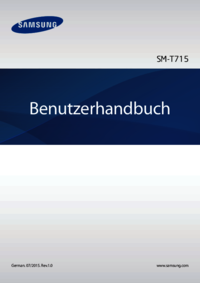












 (106 pages)
(106 pages) (134 pages)
(134 pages) (2 pages)
(2 pages) (135 pages)
(135 pages) (125 pages)
(125 pages) (238 pages)
(238 pages) (202 pages)
(202 pages)







Commentaires sur ces manuels